Napaľovanie disku pomocou programu Nero
Hoci sú flash disky a obrazy disku pevne integrované do moderného života, obrovské množstvo používateľov stále aktívne používa fyzické disky na počúvanie hudby a sledovanie filmov. Prepisovateľné disky sú tiež obľúbené na prenos informácií medzi počítačmi.
Tzv. "Napaľovanie" diskov sa vykonáva prostredníctvom špeciálnych programov, ktoré sú v sieti obrovské - platia aj zadarmo. Aby sa však dosiahol čo najlepší výsledok, mali by sa používať len výrobky s testom času. Nero je program, ktorý vie takmer každý užívateľ, ktorý aspoň raz pracoval s fyzickými diskami. Môže rýchlo, spoľahlivo a bezchybne zaznamenávať akékoľvek informácie na akomkoľvek disku.
V tomto článku bude funkcia programu zvažovaná z hľadiska zaznamenávania rôznych informácií na diskoch.
1. Najprv musíte prevziať program do počítača. Po oficiálnej stránke po zadaní poštovej adresy sa stiahne internetový downloader.
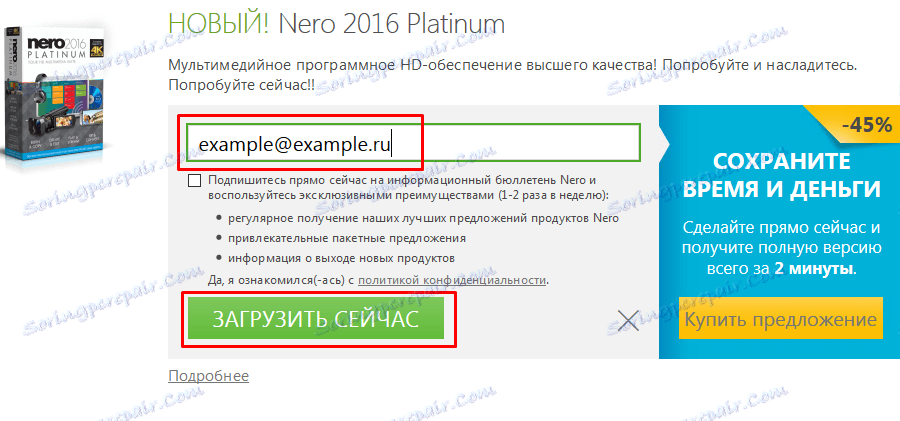
2. Po prevzatí stiahnutý súbor začne inštalovať program. Bude to vyžadovať použitie rýchlosti internetu a počítačových zdrojov, ktoré môžu za sebou nepríjemné súčasné práce. Ponechajte počítač na chvíľu pozastavený a počkajte, kým sa program úplne nainštaluje.
3. Po nainštalovaní programu Nero musí byť program spustený. Po otvorení sa pred nami zobrazí hlavná ponuka programu, z ktorej je vybratý potrebný podprogram pre prácu s diskami.

4. V závislosti od dát, ktoré majú byť zapísané na disk, je vybratý požadovaný modul. Zvážte podprogram pre nahrávanie projektov na rôzne druhy diskov - Nero Burning ROM. Ak to chcete urobiť, kliknite na príslušnú dosku a počkajte na otvorenie.
5. V rozbaľovacej ponuke zvoľte typ fyzického prázdneho disku - CD, DVD alebo Blu-ray.
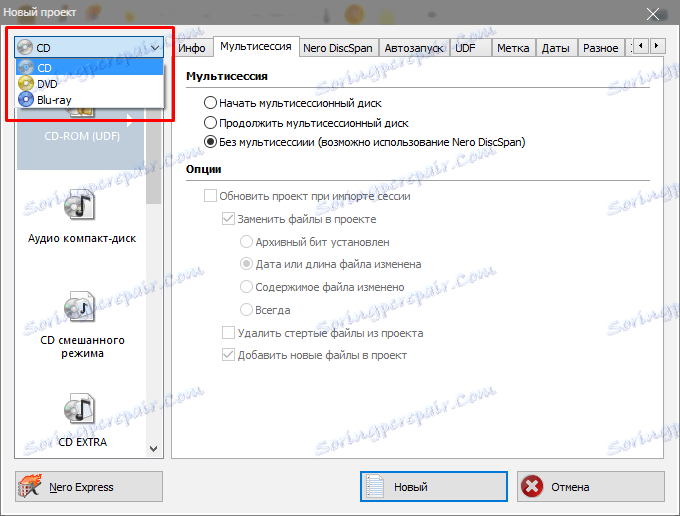
6. V ľavom stĺpci musíte vybrať typ projektu, ktorý chcete nahrávať, vpravo upraviť parametre nahrávky a zaznamenaný disk. Stlačením tlačidla Nové otvoríte ponuku nahrávania.
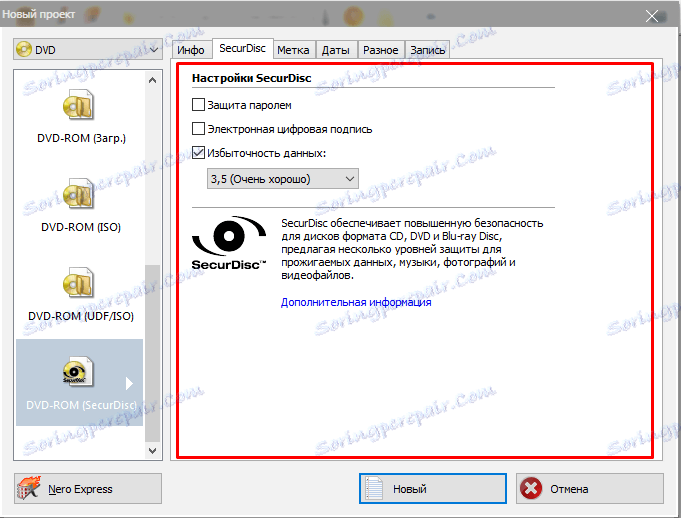
7. Ďalším krokom je výber súborov, ktoré chcete zapísať na disk. Ich veľkosť by nemala presiahnuť voľné miesto na disku, inak by záznam zlyhal a poškodil by disk. Ak to chcete urobiť, v pravej časti okna vyberte požadované súbory a presuňte ich do ľavého poľa - na písanie.
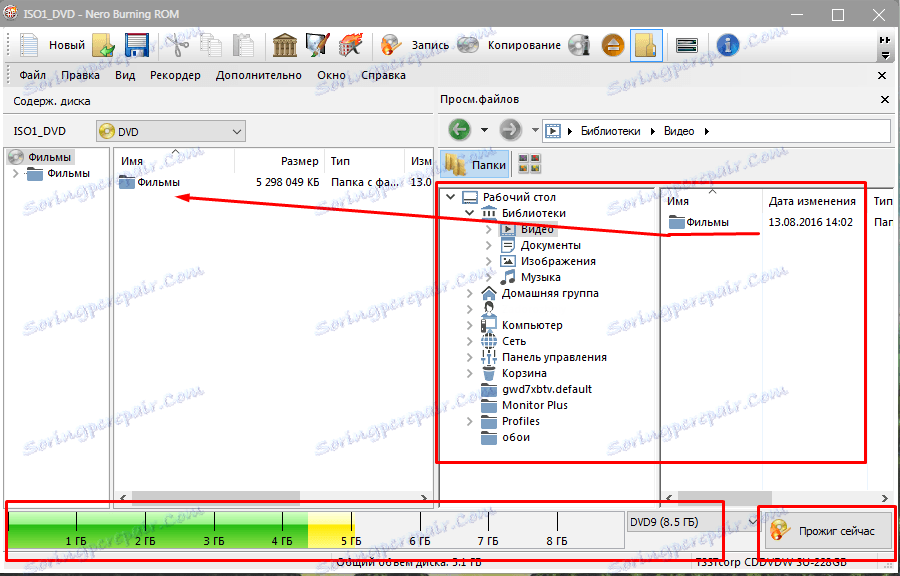
Lišta v spodnej časti programu zobrazí plnosť disku v závislosti od vybratých súborov a veľkosti pamäte fyzických médií.
8. Po dokončení výberu súborov stlačte tlačidlo Burn Disk . Program vás požiada o vloženie prázdneho disku, po ktorom sa zaznamenajú vybrané súbory.
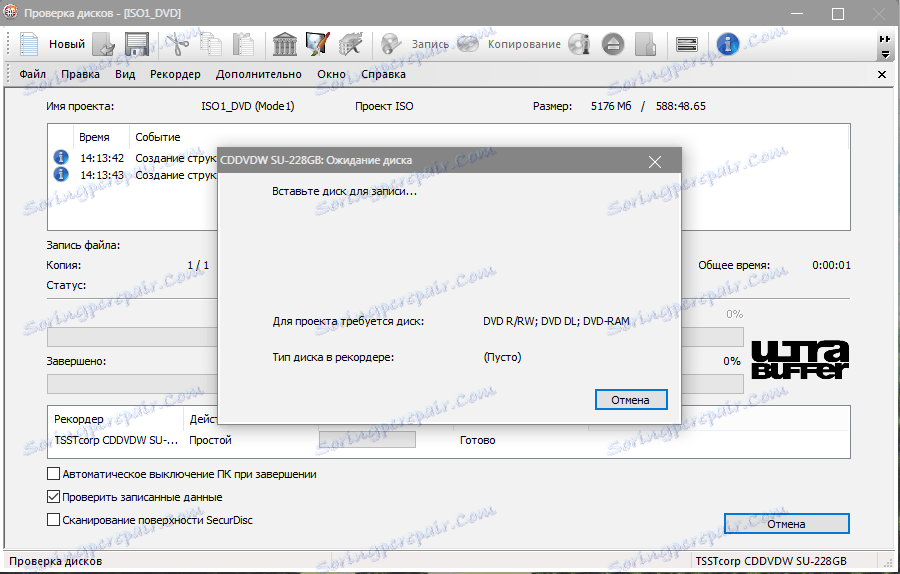
9. Po ukončení spálenia disku na výstupe získame kvalitný zaznamenaný disk, ktorý sa dá okamžite použiť.
Nero poskytuje možnosť rýchleho napísania akýchkoľvek súborov na fyzické médiá. Jednoduché použitie, ale s obrovskou funkčnosťou - program je nesporným lídrom v oblasti práce s diskami.
